Од стране ТецхиеВритер
Како сакрити своје тајне датотеке иза слике: - Да, добро сте чули. Све своје тајне датотеке можете сакрити иза безазлене датотеке слике. Нико не би могао погодити где сте безбедно сакрили све своје тајне податке. Ово је невероватан трик који бисте и сами требали испробати већ данас. Можете чак и мало зафркавати своје пријатеље. Зароните у чланак да бисте научили како да хакујете овај невероватни трик!
КОРАК 1
- Пре свега, креирајте фасциклу на радној површини. Направио сам фасциклу и именовао је Мерабхеја.
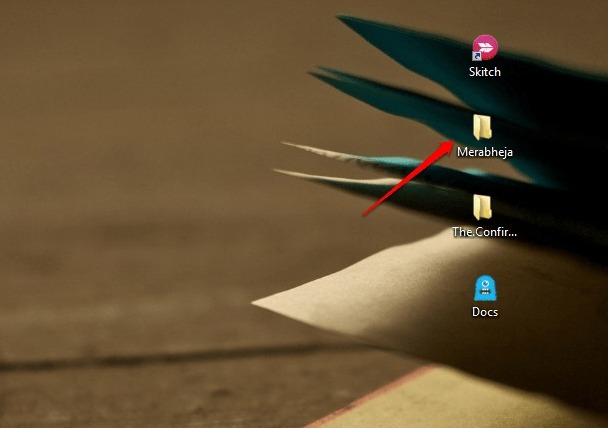
КОРАК 2
- Додајте све оне датотеке у ову фасциклу које желите да сакријете од других. Можете додати било коју врсту датотека, укључујући музичке датотеке, документе, видео записе, тајни дневник итд. Додао сам неке документе у свој фолдер Мерабхеја.
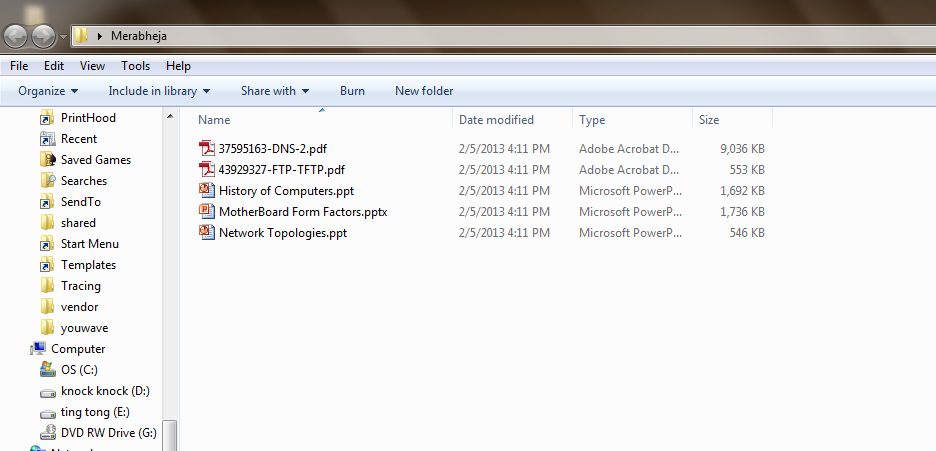
КОРАК 3
- Сада требате сажети све ове датотеке и претворити их у једну датотеку. За то сам користио ВинЗиппер. Можете користити било који софтвер за компресију по вашем избору. Још један популаран софтвер за компресију је 7-Зип.
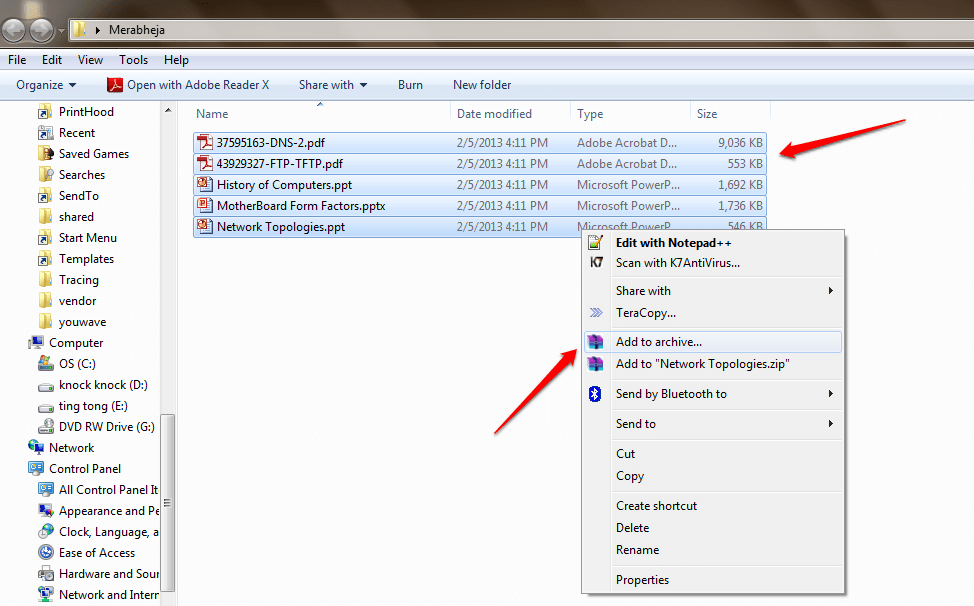
КОРАК 4
- Дајте одговарајуће име својој зипованој датотеци. Дао сам му име Мерабхеја.зип. Кликните на У реду када завршите.
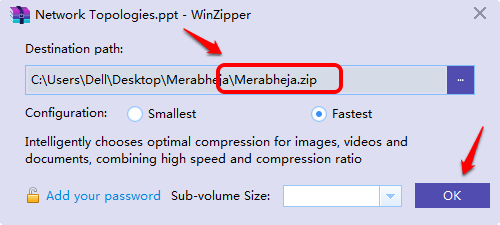
КОРАК 5
- Као следећу одаберите слику иза које желите да буду скривене све ваше тајне датотеке. Преместите ову слику у фасциклу са именом Мерабхеја. Ова слика би требало да има .јпг продужење. Слика коју сам изабрао има своје име мерабхејаНев.јпг као што је приказано на снимку екрана. То је то. Сада можете затворити овај прозор.
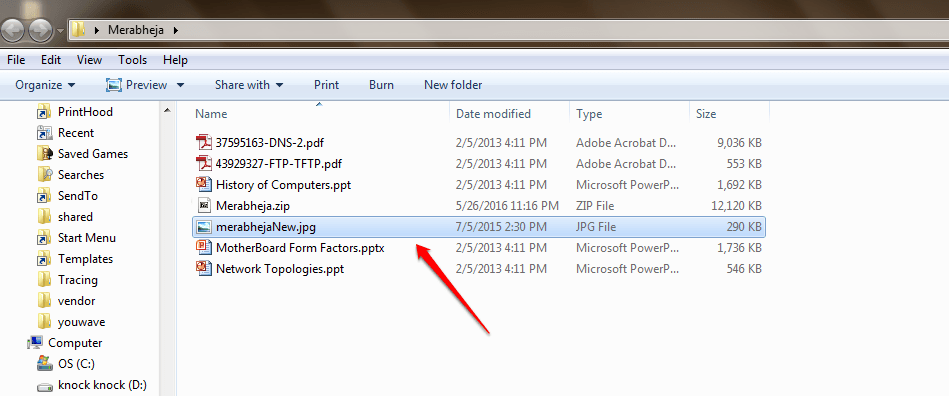
КОРАК 6
- Отворен Командна линија куцањем цмд у поље за претрагу и покрените га из резултата који се приказују.
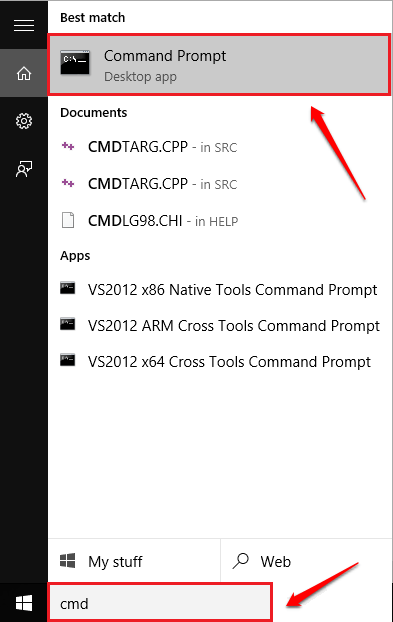
КОРАК 7
- Као следећи, копирајте-налепите или укуцајте следеће команде једну по једну у свој Командна линија и погодио Ентер после сваке наредбе.
Формат
цд Десктоп \Име фасцикле која садржи тајне датотеке копија / б Назив датотеке слике.јпг + Назив зип датотеке.зип Назив датотеке слике.јпг.
Пример
цд Десктоп \ Мерабхеја. цопи / б мерабхејаНев.јпг + Мерабхеја.зип мерабхејаНев.јпг.
То је то. Сада можете изаћи из Командна линија било куцањем излаз или једноставно затварањем. Погледајте снимак екрана дат у наставку у случају да наиђете на потешкоће.
Напомена: Веома је важно водити рачуна о посебним симболима попут / и размака приликом уношења наредби.
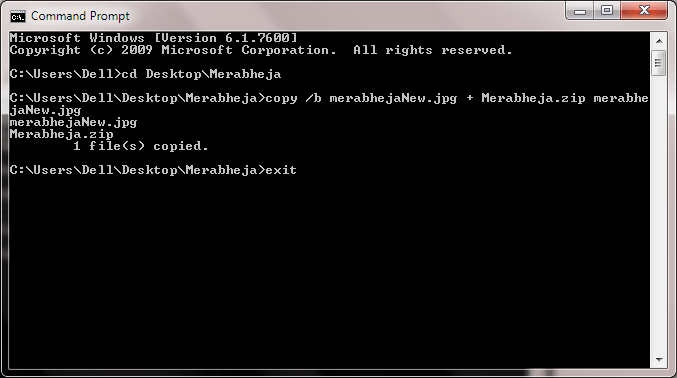
КОРАК 8
- Сада се можете вратити у оригиналну фасциклу. Можете избрисати све датотеке, укључујући Мерабхеја.зип. Након овог корака, само датотека слике, тј. мерабхејаНев.јпг остаће у Мерабхеја директоријум.
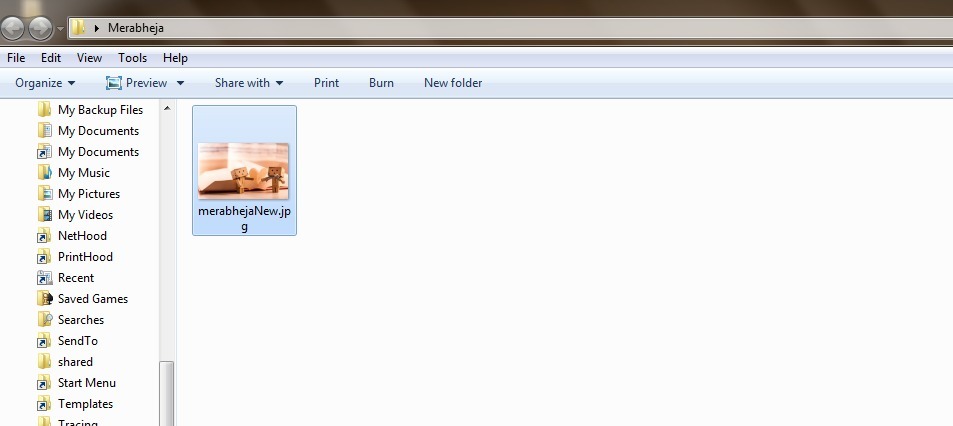
КОРАК 9
- Сада кликните десним тастером миша на датотеку слике, а затим одаберите Отвори са. Изаберите софтвер за декомпресију са листе. Ја сам одабрао 7-Зип менаџер датотека.
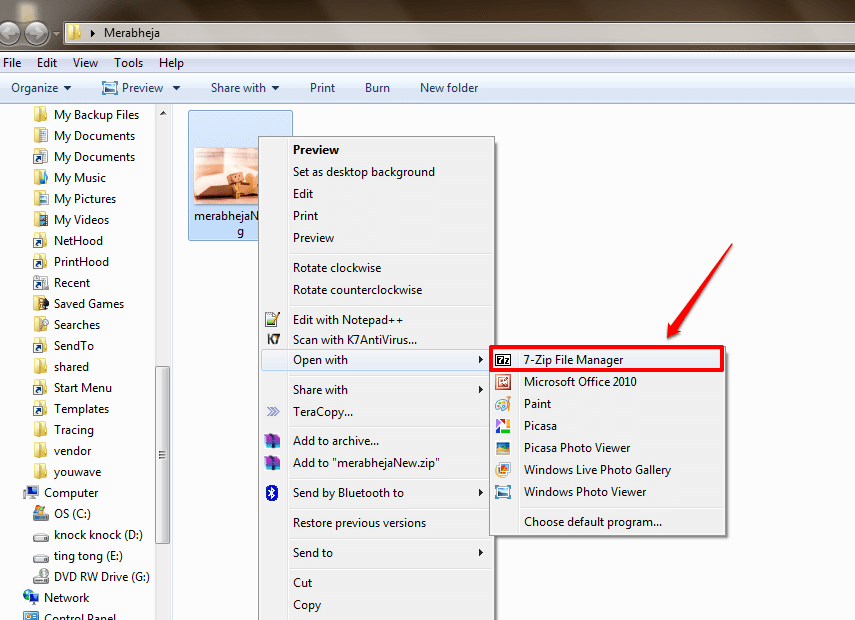
КОРАК 10
- Ту си! Сада можете само тако издвојити своје тајне датотеке из своје тајне сликовне датотеке.
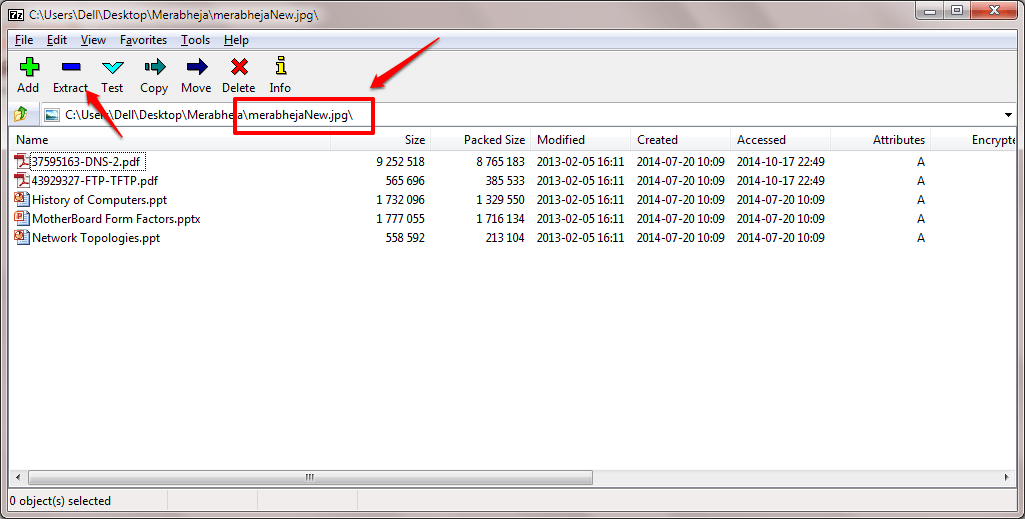
Након што се креира, датотеку слике која садржи ваше тајне датотеке можете преместити на било које место према вашем избору. Можете га сачувати било где, јер нико не би претпоставио да тако велика тајна лежи у слаткој слаткој слици. Слободно остављајте коментаре у случају да вам је потребна помоћ у било ком од корака. Такође можете погледати наш чланак на ту тему Потпуно сакријте фасциклу са једном командном линијом у оперативном систему Виндовс. Враћајте се по још трикова, савета и хакова.

